エクセルはデータ解析・管理を行うツールとして非常に機能が高く、上手く使いこなせると業務を大幅に効率化できるため、その扱いに慣れておくといいです。
ただ機能が充実しているあまり初心者にとっては処理方法がよくわからないことも多いといえます。例えばエクセルにて重さ(正確には質量)の単位のkg(キログラム)とg(グラム)と変換するにはどう処理すればいいのか理解していますか。
ここではエクセルにてkgとgの変換方法(キロからグラム、グラムからキロ)について解説していきます。
エクセルでのkgとgの変換方法【キロからグラム、グラムからキログラム】
それではエクセルにてkgとgを変換する方法について確認していきます。
まずkg(キログラム)とg(グラム)の関係としては
・1g=0.001kg
という変換式が成り立ちます。これは定義のため覚えておくしかないです。
エクセル上では、単純に上の換算式を元に1000をかけたり割ったりするだけで、キログラムとグラムの換算はできます。
以下で実際のエクセルデータのサンプルを用いて解説していきますね。
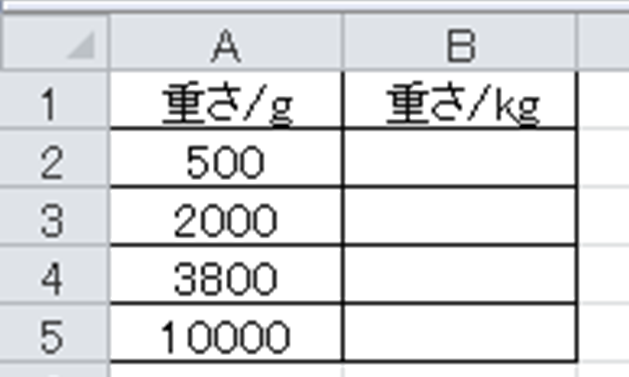
上のkgとgの変換式を参考にしますと、単位がgの重さの数値を1000で割ると、単位をkgに換算できます。
そのため、セルには=対象セル/1000と入れるといいです。
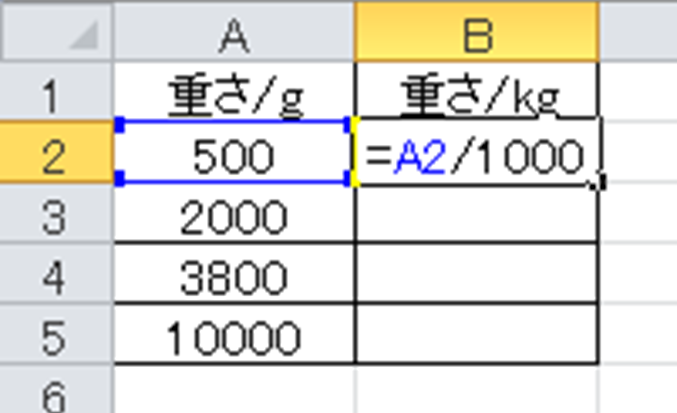
ENTERにて決定後、オートフィル機能(セルの右下にカーソルを合わせた際に出てくる十字をダブルクリック)にて一括でグラムからキログラムに変換してみましょう。
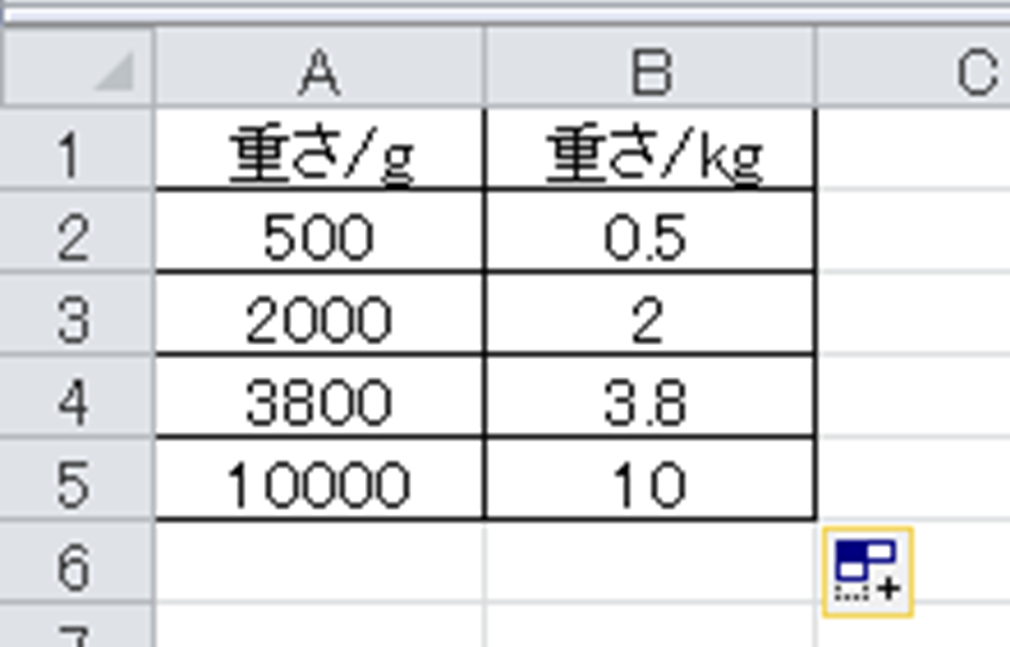
CONVERT関数でもgとkgの変換ができる
なお上の処理はエクセル関数のCONVERT関数を活用しても対処できます。
具体的には変換したいセルに対して、=CONVERT(元のセル,”変換前の単位”,”変換後の単位”)と入力するだけでいいです。今回では=CONVERT(A2,”g”,”kg”)となりますね。
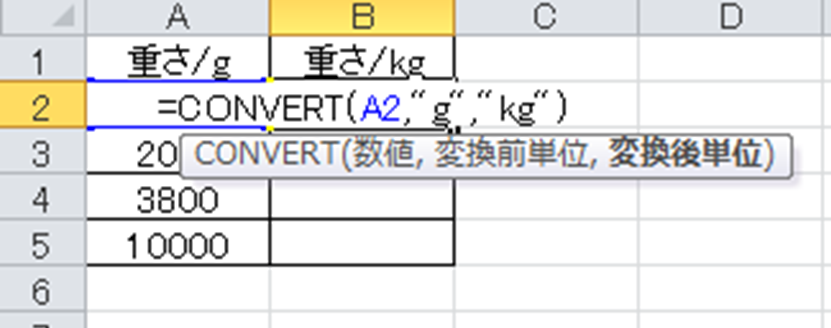
後はオートフィルで一括変換すれば完了です。
エクセルにてkgからgに単位変換(換算)する方法
続いて、今度は重さのkg(キロ)の数値がわかっている場合にg(グラム)に換算する方法について確認していきます。
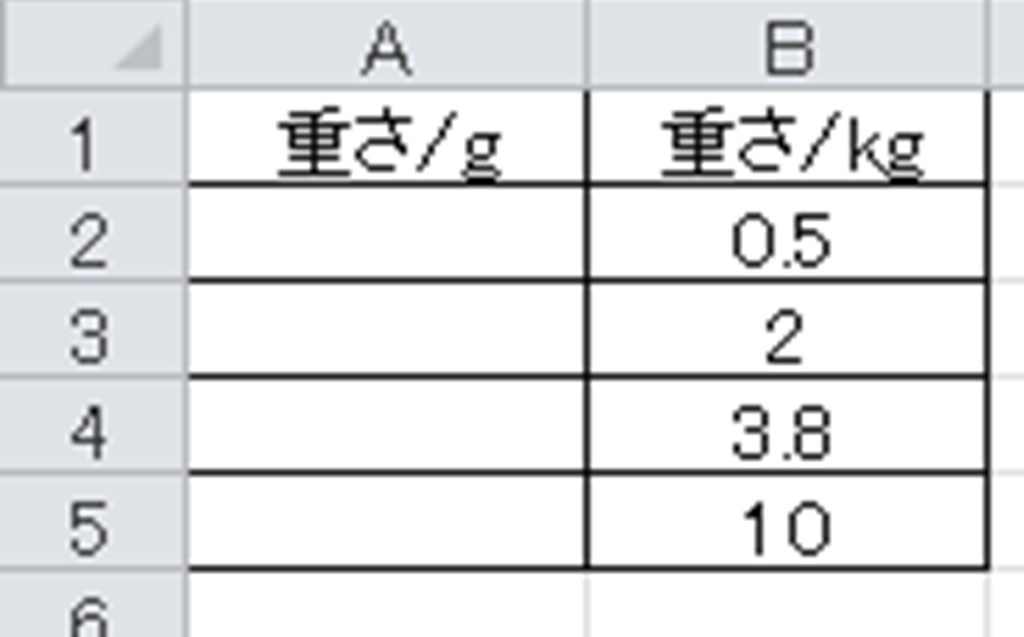
今度はgの数値を出力したいセルに=元のセル*1000と入れるといいです。
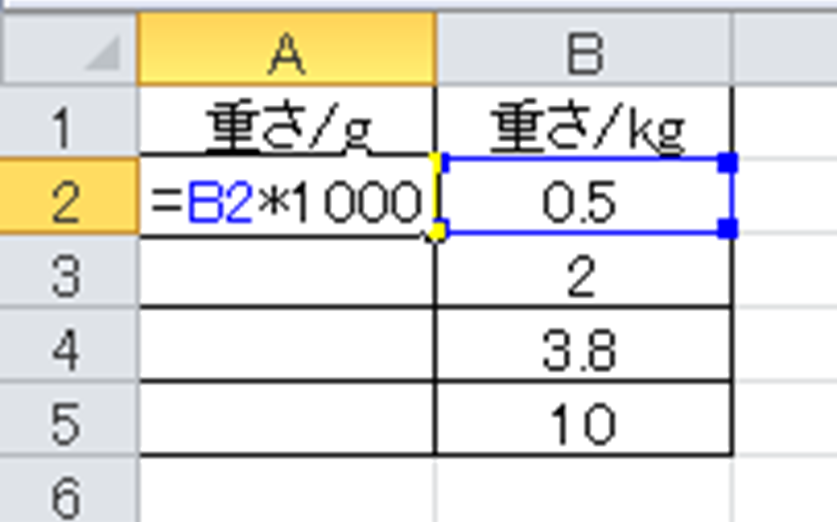
後は上と同様にオートフィルで処理することによりkgとgの一括変換を行っていけば完了です。
なおこちらもCONVETR関数で対処できるので、変換前と変換後の単位に気を付けて行ってみてください。
以下で動画でも解説していますので、動いている方が理解しやすい方は参考にしてみてくださいね。
まとめ エクセルでのkgとgの変換方法【キロからグラム、グラムからキログラム】
ここではエクセルにてキロからグラム、グラムからキログラムという、kgとgの変換方法について確認しました。
・1kg=1000g
・1g=0.001kg
という計算式を活用するか、CONVERT関数を使うといいです。
エクセルでのさまざまな処理に慣れ、毎日の業務をより効率化させていきましょう。

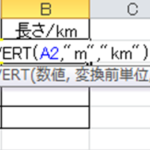
コメント